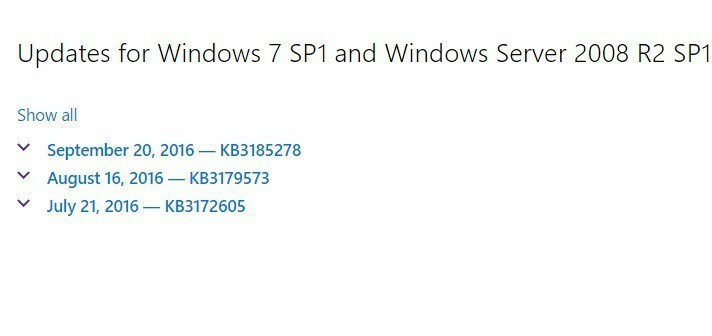Denne software holder dine drivere kørende og holder dig dermed beskyttet mod almindelige computerfejl og hardwarefejl. Tjek alle dine chauffører nu i 3 nemme trin:
- Download DriverFix (verificeret downloadfil).
- Klik på Start scanning for at finde alle problematiske drivere.
- Klik på Opdater drivere for at få nye versioner og undgå systemfejl.
- DriverFix er downloadet af 0 læsere denne måned.
Hvis du stadig kører Windows XP OS og overvejer at opgradere til Windows 7, kan Microsofts Windows 7 Upgrade Advisor-værktøj gøre processen enklere.
Brugerne kan downloade og køre Windows 7 Upgrade Advisor for at se, om deres pc er klar til Windows 7. Værktøjet scanner hardware, tilsluttede enheder og installerede programmer for kompatibilitetsproblemer.
Det guider dig også om, hvordan du løser potentielle problemer, der findes med få anbefalinger, du skal udføre, før du opgraderer til Windows 7.
I denne artikel viser vi dig, hvordan du downloader og installerer Windows 7 Upgrade Advisor til din Windows-pc.
Hvordan kan jeg downloade og køre Windows 7 Upgrade Advisor?
Download Windows 7 Upgrade Advisor

- Gå til Microsoft Download Center.
- Rul ned til Windows 7 Upgrade Advisor afsnit.
- For at ændre sprog skal du klikke på rullemenuen og vælge dit foretrukne sprog.
- Klik på Hent knap.
- Windows 7 Upgrade Advisor downloades.
Forbered systemet

- Når du har downloadet Windows 7 Upgrade Advisor, skal du forberede dit system til at køre værktøjet.
- Sørg for, at du har tilsluttet alle enheder som en printer til din computer.
- Dette er vigtigt, da du også ønsker, at værktøjet til at kontrollere, at eksterne enheder scannes for kompatibilitetsproblemer.
Kør Windows 7 Upgrade Advisor

- Kør installationsprogrammet til Windows 7 Upgrade Advisor.
- Det kan bede dig om at downloade ekstra filer, inklusive .NET Framework 2.5 / 3.5.
- Download de nødvendige filer for at fortsætte.
- Du skal muligvis genstarte computeren for at anvende ændringerne.
- Når scanningen er afsluttet, viser Windows 7 Upgrade Advisor en detaljeret rapport opdelt i tre dele:
Systemkrav: Det viser, om du kan foretage en opgradering på stedet til 32-bit eller 64-bit Windows 7. Det viser også, hvad de nye programmer, som du har brug for at downloade, inklusive Windows Mail, Forældrekontrol og ekstraudstyr er.
Enheder: Dette afsnit viser, om de tilsluttede enheder og andre hardwarekomponenter er kompatible med det nye operativsystem.
Programmer: Dette afsnit viser, om nogen af de installerede applikationer er inkompatible med det nye operativsystem.
Det grønne kryds i rapporten betyder, at softwaren / hardwaren er kompatibel med operativsystemet. En gul trekant med udråbstegn angiver, at problemet kræver din opmærksomhed for at løse det.
Hvis Windows 7 Upgrade Advisor ikke finder nogen problemer med systemet, kan du fortsætte med at opgradere til Windows 7. Du kan installere Windows 7 ved at downloade en ISO og brænde den til enten en USB-stik eller en DVD.
For andre spørgsmål eller forslag, tøv ikke med at nå til kommentarfeltet nedenfor.
RELATEREDE HISTORIER, DU MÅ LIKE:
- 5 bedste værktøjer til at migrere Windows 7 til Windows 10
- Skal jeg opgradere fra Windows 7 til Linux?
- Sådan oprettes et Windows 10 UEFI bootbart USB-drev fra ISO
![Sådan aktiveres Windows 7 automatisk login [Fuld vejledning]](/f/7ae4f58fd9c46e1842e9a408945def1d.jpg?width=300&height=460)